Come accedere automaticamente a Windows 10

Se sei l'unico proprietario del tuo PC Windows 10 (il che significa che non è condiviso con nessuno) e scopri che un PIN non è abbastanza veloce, puoi impostarlo per accedere automaticamente.
Windows 10 ti consente di accedere al tuo PC più velocementeutilizzando un semplice PIN di quattro cifre. Questa funzione è stata originariamente introdotta in Windows 8 e rimane ancora in Windows 10. Se sei l'unico proprietario del tuo PC (il che significa che non è condiviso con nessuno) e scopri che un PIN non è abbastanza veloce, puoi impostarlo su automaticamente accedi anche tu.
Passo 1. Fare clic con il tasto destro del mouse sul pulsante Start e selezionare Correre dal menu di accesso rapido nascosto o utilizzare la scorciatoia da tastiera Tasto Windows + R per visualizzare la finestra di dialogo Esegui.Accedi automaticamente a Windows 10
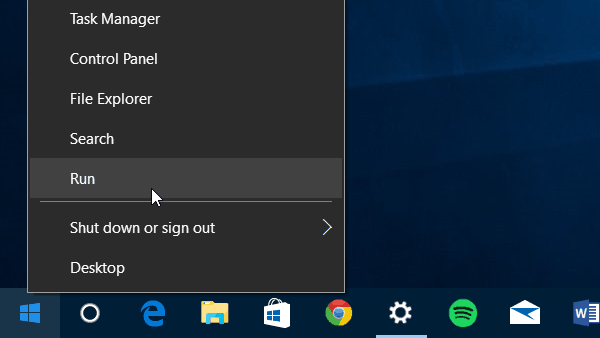
Passo 2. Ora quindi Genere: netplwiz e premi Invio o fai clic su OK.
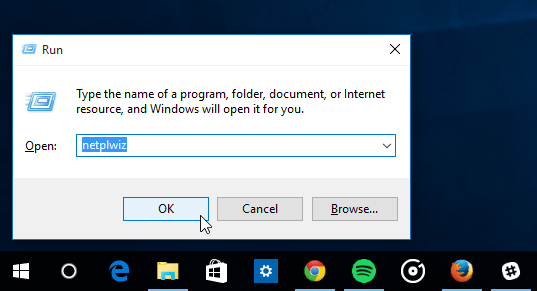
Passaggio 3. Deseleziona Gli utenti devono inserire un nome utente e una password per utilizzare questo computer e fai clic su OK.
Passaggio 4. Immettere il nome utente e la password utilizzati per accedere due volte al sistema e fare clic su OK.
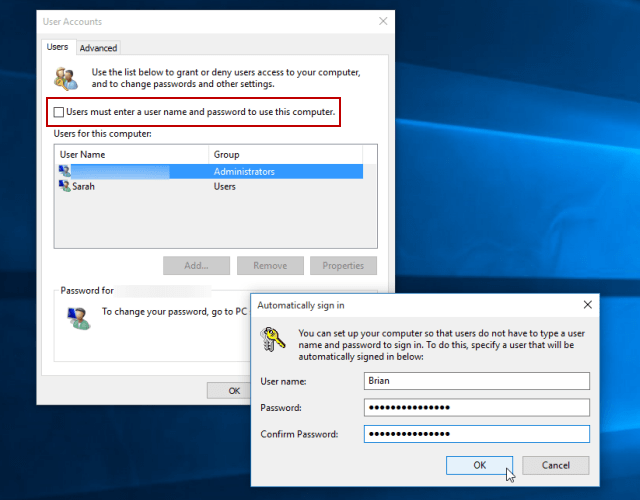
Questo è tutto! La prossima volta che riavvierai il sistema, vedrai comunque la schermata di accesso, ma non dovrai inserire nulla. Questo processo ignora anche la schermata di blocco.
Vale anche la pena ricordare che sarai ancora in grado di bloccare il tuo PC quando ti allontani colpendolo Tasto Windows + L. Quindi per rientrarci, dovrai accedere con la tua password.
Ancora una volta, non abilitarlo se sei in giro con il tuo computer Windows 10 in un luogo pubblico o mentre sei in viaggio. Non vuoi che qualcuno abbia libero accesso a tutti i tuoi dati.
Se non conosci Windows 10 e vuoi impararedi più, assicurati di dare un'occhiata al nostro crescente archivio di articoli di Windows 10. O se hai una domanda specifica, o vuoi semplicemente discutere del sistema operativo o dei dispositivi Microsoft, unisciti ai nostri forum gratuiti di Windows 10.










lascia un commento